So setzen Sie Ihre Standort- und Datenschutzeinstellungen auf einem iPhone 5 zurück
Wenn Sie Ihr iPhone 5 über einen längeren Zeitraum hatten, haben Sie es wahrscheinlich langsam so weit geändert, dass es nicht mehr dem Standardstatus entspricht. Dies kann beispielsweise das Verschieben von Apps auf verschiedene Bildschirme umfassen, kann jedoch auch auf die verschiedenen Einstellungen angewendet werden, die auf dem Gerät bearbeitet werden können.
Wenn Sie also eine der Standort- und Datenschutzeinstellungen auf Ihrem iPhone geändert haben und nicht die gewünschte Interaktion zwischen Ihrem Standort und einer App erhalten, können Sie Ihre Datenschutz- und Standorteinstellungen auf Ihrem iPhone 5 einfach zurücksetzen. Dies ist eine Option Das steht Ihnen zur Verfügung, und unser Leitfaden unten zeigt Ihnen, wie es geht.
Stellen Sie die Standardeinstellungen für Speicherort und Datenschutz auf dem iPhone 5 wieder her
Diese Schritte gelten für iOS 7 und wurden auf einem iPhone 5 ausgeführt.
Wenn Sie die folgenden Schritte ausführen, werden die Standort- und Datenschutzeinstellungen auf Ihrem iPhone 5 auf den Stand zurückgesetzt, als Sie das Gerät zum ersten Mal erhalten haben. Alle benutzerdefinierten Einstellungen, die Sie möglicherweise vorgenommen haben, um bestimmten Apps den Zugriff auf bestimmte Teile Ihres Telefons zu verweigern, werden auf ihre ursprünglichen Einstellungen zurückgesetzt.
Schritt 1: Berühren Sie das Symbol Einstellungen auf Ihrem Startbildschirm.

Schritt 2: Scrollen Sie nach unten und wählen Sie die Option Allgemein .
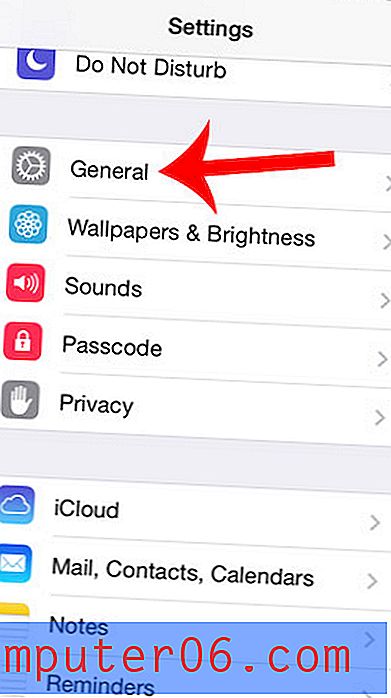
Schritt 3: Scrollen Sie zum unteren Rand dieses Bildschirms und wählen Sie die Option Zurücksetzen .
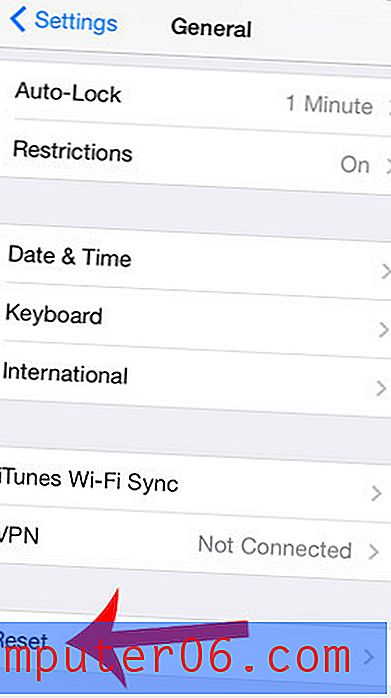
Schritt 4: Wählen Sie am unteren Bildschirmrand die Option Standort und Datenschutz zurücksetzen.
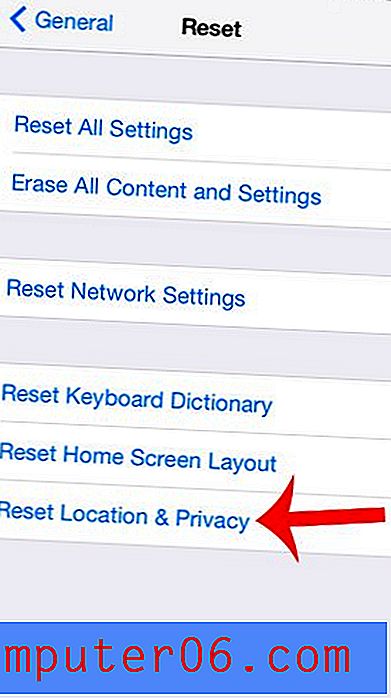
Schritt 5: Geben Sie Ihren Passcode ein (falls Sie einen verwenden).
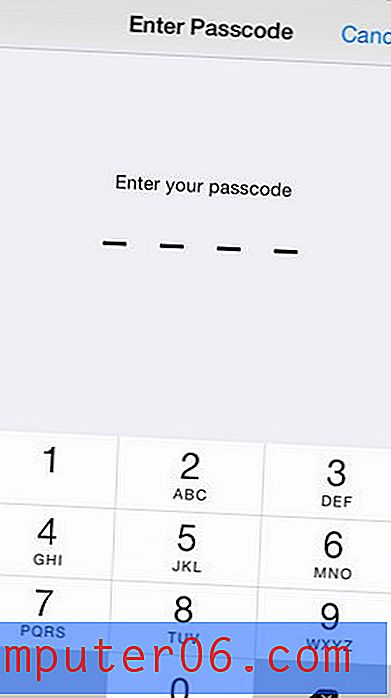
Schritt 6: Berühren Sie die Option Einstellungen zurücksetzen.
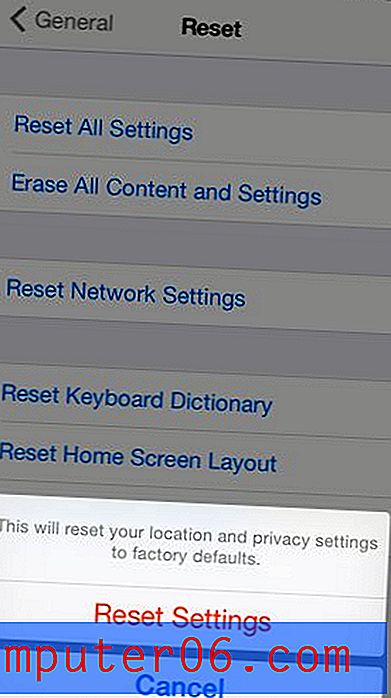
Verwenden Sie die GPS-Funktion Ihres iPhones nicht und möchten sie ausschalten, um die Akkulaufzeit zu verlängern? Dieser Artikel zeigt Ihnen, wie.



